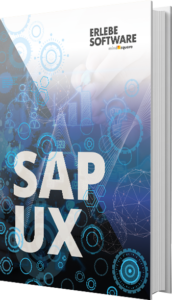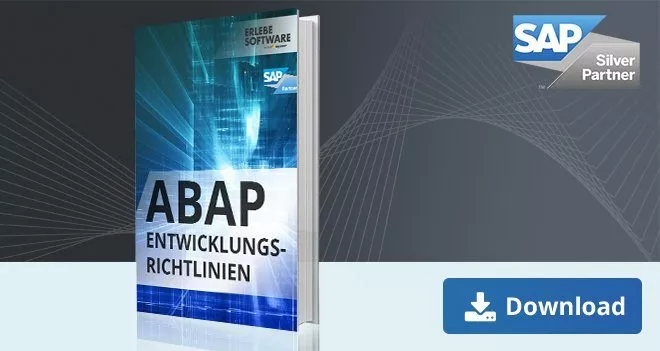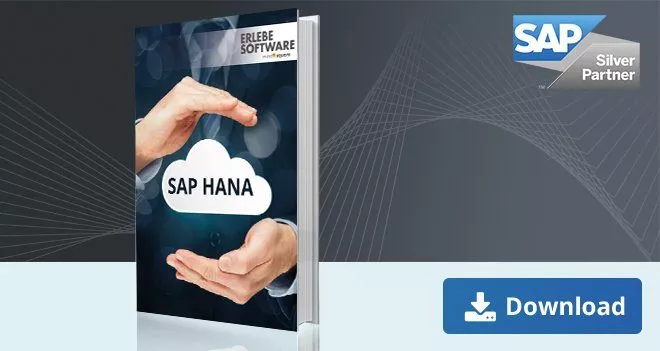ABAP Debugger
In der modernen SAP-Entwicklung ist eine präzise und schnelle Fehleranalyse entscheidend. Der ABAP Debugger ist ein zentrales Tool zur Laufzeitanalyse. Er ermöglicht es Entwickler:innen nicht nur, einfachen Code, sondern auch komplexe Einheiten wie Funktionsbausteine, Klassenmethoden oder Web-Dynpro-Anwendungen systematisch zu durchleuchten. Der ABAP Debugger hat im Laufe der Jahre an Funktionalität gewonnen und ist heute vielseitiger denn je.
Inhaltsverzeichnis
Das Wichtigste im Überblick
- Der ABAP Debugger ist ein zentrales Werkzeug für präzise Fehleranalyse in SAP, geeignet für Programme, Funktionsbausteine, Klassenmethoden und Web-Dynpros.
- Der neue Debugger bietet eine Zwei-Prozess-Architektur, erweiterte Funktionen wie Debugger Scripting, Layer-Aware Debugging und eine flexible Benutzeroberfläche.
- Breakpoints und Watchpoints ermöglichen gezieltes Anhalten von Code oder Überwachen von Variablenzuständen.
- Systemprogramme und Hintergrundprozesse können analysiert werden (Transaktionen SM50/SM37).
- Der Debugger ist SAP-Standard, lizenzfrei und unterstützt On-Premise- und Cloud-Szenarien sowie Integration in DevOps- und CI/CD-Prozesse.
Der ABAP Debugger im Überblick
Mit dem ABAP Debugger stellt SAP ein mächtiges Werkzeug zur Verfügung, das weit über einfache Fehleranalysen hinausgeht. Seit SAP NetWeaver 7.0 ist der sogenannte neue Debugger als Standard aktiviert und das mit gutem Grund: Er bietet deutlich mehr Funktionalität und Flexibilität als der klassische Debugger, der heute nur noch selten zum Einsatz kommt. Wer auf den klassischen Debugger umschalten möchte, findet die entsprechende Option in der ABAP Workbench unter Hilfsmittel → Einstellungen → ABAP Editor → Debugging. In der Praxis ist der moderne Debugger jedoch heute der klare Favorit, nicht zuletzt wegen seiner Performance, Übersichtlichkeit und der Integration fortschrittlicher Funktionen.
Architektur
Der neue Debugger basiert auf einer Zwei-Prozess-Architektur. Das bedeutet: Die Anwendung und das Debugging laufen in getrennten Modi und werden in separaten Fenstern dargestellt. Diese Trennung schafft nicht nur mehr Übersicht, sondern verhindert auch unbeabsichtigte Eingriffe in die laufende Anwendung. Dadurch bleibt der ursprüngliche Ausführungszustand der Anwendung während der Analyse erhalten, was zur Stabilität und Zuverlässigkeit des Debugging-Prozesses beiträgt.
Funktionen
Besonders überzeugend ist die Vielfalt an Analysefunktionen, die moderne Anforderungen in der ABAP-Entwicklung adressieren. Dazu zählen unter anderem:
- Debugger Scripting zur Automatisierung von Analysevorgängen
- Externes Debugging für Webanwendungen, RFCs oder Hintergrundprozesse
- Layer-Aware Debugging zur Untersuchung einzelner Architekturebenen
Oberfläche
Ein weiteres Plus: Die Oberfläche ist flexibel konfigurierbar. Entwickler:innen können bis zu vier Tools gleichzeitig anzeigen lassen, individuell angepasst an die jeweilige Fehlersituation oder den Analysefokus.
Kosten
Es ist im SAP-Standard enthalten, sodass keine weiteren Lizenzkosten anfallen.
Betriebsmodell
Dabei läuft er sowohl in der SAP GUI als auch in den ABAP Development Tools (ADT), d.h. der ABAP Debugger eignet sich für On-Premise- und Cloud-Szenarien gleichermaßen.
Zentrale Debugging-Techniken
Der ABAP Debugger bietet eine Vielzahl von Funktionen, mit denen Entwickler:innen ihre Fehlersuche schnell, präzise und strukturiert angehen können. Hier die wichtigsten im Überblick.
Beakpoints einsetzen
Der ABAP Debugger kann entweder beim direkten Ausführen eines Programms im Debug-Modus oder durch das Verwenden von Breakpoints in Gang gesetzt werden. Bei Breakpoints handelt es sich um ein Signal in einer Zeile des Programm-Quelltextes, der den ABAP-Laufzeitprozess anweist, den ABAP-Debugger zu starten. Folgende Breakpoint-Varianten lassen sich verwenden:
- Statische Breakpoints werden über die Anweisung „BREAK-POINT“ in den Quelltext eingefügt. Benutzerabhängige Breakpoints lassen sich durch die Anweisung „BREAK <Benutzername>“ setzen.
- Dynamische Breakpoints werden im ABAP Editor oder im Debugger über einen Doppelklick platziert.
- Breakpoints bei Anweisungen sorgen dafür, dass das Programm vor einer Anweisung vom Debugger unterbrochen wird.
- Breakpoints bei Unterprogrammen führen dazu, dass der Debugger ein Programm unterbricht, bevor es ein Unterprogramm aufruft.
- Breakpoints bei Funktionsbausteinen geben dem Debugger die Anweisung, ein Programm zu unterbrechen, bevor ein Funktionsbaustein aufgerufen wird.
- Breakpoints bei Methoden sorgen dafür, dass das Programm unterbrochen wird, bevor es eine Methode aufruft.
- Breakpoints bei Ausnahmen und System-Exceptions werden verwendet, um den Debugger anzuweisen, ein Programm unmittelbar nach einem Laufzeitfehler zu unterbrechen.
- Breakpoints bei Nachrichten halten das Programm beim Verwenden bestimmter Nachrichten an – notwendig dafür ist die Nachrichtenklasse und die Nachrichten-ID.
Watchpoints nutzen
Watchpoints sind ein Werkzeug im ABAP Debugger, mit dem Entwickler:innen gezielt auf Änderungen oder bestimmte Zustände von Variablen reagieren können. Im Gegensatz zu Breakpoints, die an feste Codezeilen gebunden sind, unterbrechen Watchpoints die Programmausführung dynamisch genau dann, wenn eine definierte Bedingung erfüllt ist. Ein typisches Einsatzszenario: Ein Entwickler möchte herausfinden, wann und warum sich der Wert einer bestimmten Variablen ändert. Mit einem Watchpoint lässt sich genau dieser Moment identifizieren, ohne den gesamten Programmablauf manuell verfolgen zu müssen.
Watchpoints bieten unter anderem folgende Möglichkeiten:
- Stopp bei Veränderung einer Variablen (z. B. wa_kunde-name wird neu gesetzt),
- Stopp bei konkreten Werten (z. B. wenn lv_status = ‘E’),
- Kombination mehrerer Bedingungen (z. B. lv_flag = abap_true AND lv_counter > 5).
Auch während einer aktiven Debugging-Session können Watchpoints flexibel gesetzt oder angepasst werden. Ebenso lassen sich Variablenwerte manuell verändern, ein nützliches Feature für gezielte Tests und Fehlersimulationen.
Überprüfen von Systemprogrammen
Standardmäßig ist der Debugger aus Sicherheits- und Stabilitätsgründen für Systemprogramme deaktiviert. Bei Bedarf können jedoch Entwickler:innen den Zugriff manuell aktivieren. Dazu wird im SAP-GUI-Kommandofeld während der Programmausführung der Befehl **/hs** eingegeben. Dieser schaltet den Debugger in den Systemmodus und ermöglicht so die Analyse auch geschützter Systembereiche.
Wichtig: Der Einsatz dieser Funktion sollte mit Bedacht erfolgen, da Änderungen oder Eingriffe in Systemprogramme potenziell tiefgreifende Auswirkungen auf das SAP-System haben können. In produktiven Umgebungen ist besondere Vorsicht geboten, idealerweise findet die Analyse in einer Entwicklungs- oder Testumgebung statt.
Überprüfen von Hintergrundprozessen
Nimmt ein Hintergrundprozess viel Zeit in Anspruch, kann es sich lohnen, ihn zu analysieren. Dieser Vorgang lässt sich starten, indem Anwender:innen über die Transaktion SM50 die Workprozess-Übersicht aufrufen. Dort lässt sich ein Prozess gezielt auswählen und über das Menü „Administration → Programm → Debugging“ analysieren.
Auch abgeschlossene Hintergrundprozesse lassen sich analysieren. Dazu gehen Entwickler:innen in die Transaktion SM37, um die Jobübersicht aufzurufen. Danach markieren sie den zu analysierenden Job und geben in das Kommandofeld den Befehl „jdbg“ ein. Daraufhin wird der Debugger geöffnet. Um den Code des zu prüfenden Prozesses zu öffnen, drücken Nutzer:innen noch einige Male die Taste „F7“.
Stack-Analyse & Ablaufverfolgung
Der Bereich „ABAP- und Dynpro-Stack“ im Debugger ermöglicht es Entwickler:innen, die Aufrufhistorie einer Anwendung detailliert nachzuvollziehen. Sie können also genau sehen, welche Programmeinheiten, wie Methoden, Funktionsbausteine oder Dynpros, in welcher Reihenfolge aufgerufen wurden. Besonders hilfreich: Innerhalb dieser Aufrufkette lässt sich auch rückwärts navigieren. So können Entwickler:innen gezielt in frühere Aufrufkontexte springen und dort die zum jeweiligen Zeitpunkt gültigen Variablen und deren Inhalte analysieren. Diese Rückverfolgbarkeit schafft ein tiefes Verständnis für die Programmlogik und ist besonders bei komplex verschachtelten Aufrufen oder Fehlern mit indirekten Ursachen von großem Wert. Die Funktion ist ein zentrales Element für eine strukturierte Fehlersuche und unterstützt Entwickler:innen dabei, den Ablauf eines Programms Schritt für Schritt nachzuvollziehen, inklusive aller beteiligten Datenzustände.
Wichtige Tastenkürzel
Mit folgenden Tastenkürzeln lässt sich der Debugging-Prozess steuern:
- F5: Einheiten werden jeweils in Einzelschritten geprüft
- F6: Ein Modul wird als Ganzes durchlaufen
- F7: Die Modularisierungseinheit wird verlassen
- F8: Der Programmcode wird ausgeführt oder der Nutzer gelangt zum nächsten Breakpoint
Tipp: Mit der Tastenkombination „strg+f“ können Entwickler schnell eine bestimmte Stelle im Code suchen. Das Suchfenster, das sich nach der Eingabe öffnet, stellt verschiedene Suchparameter zur Verfügung.

ABAP Debugging in der SAP BTP und ABAP Cloud
In der SAP Business Technology Platform (BTP) und speziell in der ABAP Cloud gelten neue Rahmenbedingungen: Der klassische Debugger steht hier oft nicht mehr zur Verfügung oder ist nur eingeschränkt nutzbar. Stattdessen kommen alternative Analyseansätze zum Einsatz, wie etwa Tracing, Log-Analyse oder automatisierte Unit Tests. Entwickler:innen müssen lernen, Fehler in dieser neuen Umgebung zu analysieren, die stärker auf Sicherheit, Isolation und Performanceoptimierung ausgerichtet ist. Auch das Debugging über ADT (ABAP Development Tools) spielt in diesem Kontext eine zentrale Rolle.
Debugging in DevOps- und CI/CD-Prozessen
In modernen DevOps-Umgebungen bleibt die Fähigkeit zur strukturierten Fehleranalyse essenziell, allerdings wird das manuelle Debugging immer stärker in den Entwicklungsprozess integriert und immer mehr durch automatisierte Tests unterstützt, beispielsweise werden in Continuous Integration/Continuous Deployment (CI/CD)-Pipelines Fehlermeldungen in Unit- oder Integrationstests automatisiert ausgewertet. Tools wie ATC (ABAP Test Cockpit), Code Inspector, Traces oder automatisierte Log-Auswertung gewinnen an Bedeutung. ABAP Debugging bleibt also ein zentrales Thema – aber es wird komplexer, vielseitiger und stärker in moderne Softwareentwicklungsprozesse eingebettet.
Der ABAP Debugger als unverzichtbares Werkzeug
In der heutigen SAP-Welt, die von Cloud-Technologien, agiler Entwicklung und kontinuierlicher Integration geprägt ist, bleibt der ABAP Debugger eines der zentralen Werkzeuge zur Fehleranalyse und Code-Transparenz. Mit seinen vielfältigen Analysefunktionen, der flexiblen Benutzeroberfläche und der nahtlosen Integration in Entwicklungsumgebungen wie ADT unterstützt er eine effiziente, präzise Laufzeitanalyse über alle SAP-Infrastrukturen hinweg. Für alle Unternehmen, die Wert auf Qualitätssicherung und Performanceoptimierung legen, ist der ABAP Debugger ein unverzichtbares Tool. Eines, das lizenzfrei im SAP-Standard enthalten ist.
Kontaktieren Sie uns gerne, wenn Sie weitere Fragen zum Thema ABAP Debugger haben. Gerne beantworten wir Ihr individuelles Anliegen persönlich.
Websession: ABAP Debugger

Sollten Sie Fragen zu uns und unserer Arbeit oder konkret zu Umstellungsprojekten haben, dann vereinbaren Sie eine kostenlose Websession mit uns.
Dieser Artikel erschien bereits im November 2019. Der Artikel wurde am 25.08.2025 erneut geprüft und mit leichten Anpassungen aktualisiert.
FAQ
Was ist der ABAP Debugger?
Der ABAP Debugger ist ein Werkzeug, mit dem Nutzer ihren Code zur Laufzeit untersuchen können. Mit ihm lassen sich auch Funktionsbausteine und Web Dynpros überprüfen.
Wie unterscheidet sich der neue ABAP Debugger vom klassischen Debugger?
Der neue Debugger verwendet eine Zwei-Prozess-Architektur, die Debugging und Anwendung in getrennten Fenstern darstellt. Das erhöht die Stabilität und verhindert unbeabsichtigte Änderungen im laufenden Programm. Zudem bietet er erweiterte Funktionen wie Debugger Scripting und Layer-Aware Debugging.
Was sind Watchpoints und wann werden sie eingesetzt?
Watchpoints sind spezielle Haltepunkte, die die Programmausführung unterbrechen, sobald eine bestimmte Variable einen definierten Zustand oder Wert erreicht. Sie eignen sich besonders, um gezielt Änderungen an Variablen zu überwachen, ohne den gesamten Code manuell durchgehen zu müssen.
Kann der ABAP Debugger auch Hintergrundprozesse analysieren?
Ja, Hintergrundprozesse lassen sich mit dem Debugger untersuchen. Über die Transaktionen SM50 (laufende Prozesse) und SM37 (abgeschlossene Jobs) können Entwickler Debugging Sessions starten und den Code Schritt für Schritt analysieren.
Wie hilft der ABAP- und Dynpro-Stack bei der Fehlersuche?
Der Stack zeigt die Aufrufhistorie von Programmeinheiten an und erlaubt eine Navigation zu früheren Aufrufpunkten. So können Entwickler nachvollziehen, wie der Programmfluss verlief und welche Daten in verschiedenen Kontexten gültig waren, was besonders bei komplexen Fehlern hilfreich ist.
Wer kann mir beim Thema ABAP Debugger helfen?
Wenn Sie Unterstützung zum Thema ABAP Debugger benötigen, stehen Ihnen die Experten von Erlebe Software, dem auf dieses Thema spezialisierten Team der mindsquare AG, zur Verfügung. Unsere Berater helfen Ihnen, Ihre Fragen zu beantworten, das passende Tool für Ihr Unternehmen zu finden und es optimal einzusetzen. Vereinbaren Sie gern ein unverbindliches Beratungsgespräch, um Ihre spezifischen Anforderungen zu besprechen.